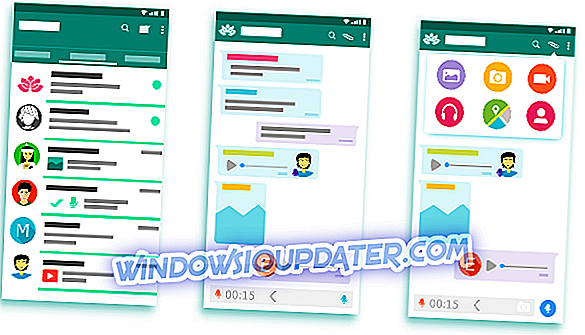The Sims 4 to jedna z najpopularniejszych gier na świecie, z milionami aktywnych graczy. Tytuł został uruchomiony w 2014 r., Ale wciąż pozostaje pod wpływem różnych problemów, nawet po tym czasie.
Czasami The Sim 4 nie aktualizuje się . Może wystąpić wiele przejawów tego problemu: nic się nie dzieje, gdy gracze naciskają przycisk aktualizacji, proces aktualizacji kończy się niepowodzeniem z błędem i nie tylko. Oto, jak jeden gracz opisuje ten problem:
Więc mój Sims 4 jest całkowicie wyszarzony, mówi, że potrzebuje aktualizacji. Najeżdżam na niego i widzę przycisk „Aktualizuj teraz”, więc go klikam i nic się nie dzieje. Jestem zirytowany, że nie mogę grać w moją grę.
Jeśli napotkasz te problemy, wykonaj poniższe kroki rozwiązywania problemów.
Jak mogę rozwiązać problemy z aktualizacją Sims 4 na komputerze?
1. Uruchom ponownie komputer i uruchom ponownie Origin z uprawnieniami administratora
2. Napraw grę. Przejdź do Moje gry> kliknij prawym przyciskiem myszy kafelek gry> wybierz Napraw grę
3. Wyczyść pamięć podręczną pochodzenia:
- Kliknij przycisk Start > przejdź do Panelu sterowania > Wygląd i personalizacja > Opcje folderów
- Kliknij kartę Widok > przejdź do Ustawienia zaawansowane> kliknij Pokaż ukryte pliki i foldery> kliknij OK, aby zapisać zmiany
- Jeśli uruchomiony jest Origin, kliknij Origin na pasku menu> wybierz Exit
- Kliknij Start > Komputer> otwórz dysk C:> Otwórz folder ProgramData > wybierz folder Origin > usuń wszystkie znajdujące się w nim pliki i foldery z wyjątkiem LocalContent
- Przejdź do C ::> otwórz folder Użytkownicy > otwórz folder z nazwą użytkownika komputera
- Przejdź do AppData > Roaming > Origin> usuń wszystkie pliki i foldery w środku
- Wróć do folderu AppData > otwórz folder Local > Origin> usuń wszystkie pliki i foldery znajdujące się wewnątrz
- Zaloguj się do klienta Origin i sprawdź, czy zainstalowano najnowsze aktualizacje The Sim 4.
4. Zresetuj grę do ustawień fabrycznych bez jej ponownego instalowania
- Utwórz kopię zapasową folderu Sims 4 w Dokumentach Sztuka elektroniczna na dysku flash
- Zmień nazwę folderu The Sims 4 w DocumentsElectronic Arts na The Sims 4_Backup
- Zacząć gre. Pamiętaj, że nie będzie żadnych zapisanych gier, a twoje opcje zostaną zresetowane do ustawień fabrycznych
- Nowy folder The Sims 4 będzie dostępny w folderze EA. Skopiuj wszystkie pliki użytkownika Sims 4
- Rozpocznij nową grę. Zainstaluj najnowsze aktualizacje gier.
5. Włącz transfer w trybie awaryjnym
Uruchom Origin> przejdź do ustawień aplikacji> Zaawansowane> zaznacz pole wyboru Tryb awaryjny na karcie Początek.
5. Odinstaluj Origin
- Ręcznie zdeinstaluj Origin
- Uruchom CCleaner lub dowolny inny program do czyszczenia rejestru
- Uruchom ponownie modem> wykonaj czysty rozruch
- Upewnij się, że funkcja kontroli konta użytkownika jest włączona i ustawiona na powiadamianie.
- Pobierz najnowszą wersję Origin i zainstaluj klienta> uruchom go z prawami administratora
- Dodaj wyjątki firewalla / antywirusa dla Origin> dodaj potrzebne porty
- Uruchom ponownie grę i zainstaluj aktualizacje.
6. Tymczasowo wyłącz program antywirusowy, zaporę ogniową i VPN
Jeśli nadal nie możesz zainstalować najnowszych aktualizacji gry, spróbuj wyłączyć oprogramowanie antywirusowe, zaporę oraz narzędzie VPN (jeśli używasz). Czasami te rozwiązania programowe mogą blokować aktualizacje gier. Na przykład program antywirusowy może błędnie oznaczyć aktualizacje gry jako złośliwe oprogramowanie i zablokować proces pobierania.
Po pobraniu najnowszej wersji gry nie zapomnij włączyć ochrony antywirusowej i zapory.
Jeśli napotkasz inne obejścia w celu rozwiązania problemów z aktualizacją The Sims 4, wyszczególnij kroki rozwiązywania problemów w poniższej sekcji komentarza.
Uwaga edytora: ten post został pierwotnie opublikowany w maju 2017 r. I od tego czasu został zaktualizowany pod kątem świeżości i dokładności.